作業効率化の第一歩はショートカットを覚えること

2023年になってもうすぐ3週間が経とうとしてますが
いかがお過ごしですか?
今年はダイエットに力を入れないと・・・と思いつつ
年明け早々に増量してしまった私ですが
会社勤務の方では色々と業務効率化に向けて
努力を重ねてますよ(笑)
もちろんせどりやブログ投稿もあれこれやってるんだけど
長い時間やっているのは会社業務ですからね。
残業せずに業務処理量を増やしていくためには
パソコンの使い方1つにしても
覚えなきゃいけないことは山ほどあるわけで。
まぁ、ネットビジネスをやっていく上でも
役に立つことなら頑張れる。
ネットビジネスにはパソコン必須みたいなことが言われつつも
私はスマホでできることから始めよう!と紹介してるわけですが
やっぱりね、パソコンがあることに越したことはないです。
作業スピードも処理量もパソコンが使えるかどうかで
変わってきますし。
で、今努力してるのが
少しでもマウスを使わずに作業できるように
「ショートカットキー」を覚えること。
ノートパソコンだとマウスが無くてもタッチパッドで何とかなるん
デスクトップだとマウス無しってなかなか難しいんですよ。
ちなみに私は自宅でノートパソコン使ってますが
マウスは使ってません。
そしてこれまでの社会人生活で使ってきた会社のパソコンは
全てデスクトップ。
当り前のようにマウスを使ってきましたが・・・
実はあまりマウス操作が得意ではなくて(笑)
私ね、筆記は右手なんだけど
それ以外のことほとんどが左手がメインの
クロスドミナンスなんですよ。
あ、球技は右で覚えたんで右メインです。
左利きの場合ではこうするんだよって教えてくれる人はいなかった
右利きの人を真似しつつ
左で覚えるっていう器用さもなかったんで。
そんな私、長年右手でマウスを使ってきましたが
スクロールするのもスムーズじゃなくて
マウスを右手で操作してポインターを移動させるまでは良いんだけ
一度に全部の指に無意識に力を入れてしまうんで
人差し指で左クリックすりゃいいものを
押せるボタンを全部押してしまうんですよね・・・。
トラックボールタイプのマウスに替えても
あまり改善されず。
だからキーボードだけである程度操作ができるなら
そっちの方が絶対に処理速度が上がるだろうな、って思ったわけで
過去の会社でもエクセル(表作成向き)を使う業務が多かったし
現在の会社でも同じなんで
基本的なショートカットキーは使ってきたんですよね。
全選択とか切り取りとかコピペとか。
ショートカットに使うキーも左手側にあるから使いやすいし。
でも他にも使いたい機能もある。
ってことで年明けから調べて
自分がよく使う機能でやりやすいショートカットキーの組み合わせ
一覧化しました。
最終的な結果が同じでもいろんな組み合わせがあったりするし。
何も見ずに使いこなせるようになるには
まだ時間がかかるだろうけど
しっかり身に付くように練習を続けようと思います。
やり始めてそんなに時間は経ってないけど
右クリックして機能メニューを表示させて・・・よりは
サッとできるようになってきたのは実感してるし♪
今の会社で使ってるパソコンは共有使いなので
完全に自分仕様に設定することはできないんだけど・・・
本当はマウスをすっかりやめて
テンキーでポインター操作ができるように
しておきたいんだよねぇ。
別付けテンキーじゃないから
右手側にあるんだけど(笑)
パソコンをキーボードだけで操作できるようになったら
少しは「仕事がデキる人」に見えるかな(*′艸`*)♪
操作技術だろうとビジネスノウハウだろうと
すっかり身に付くまでがちょっと大変なんですよね。
だけどやることが習慣化さえされてしまえば
自由に機能を組み合わせてみたり
ノウハウだって応用して新たなことに繋がったりするんで
コツコツ意識して頑張るしかないですよねー。
やりたいこと、身につけたいことは
みんなが同じってわけじゃないですけど
目標に向かって前進しましょ!
※編集後記は省略
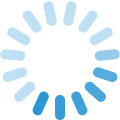

 40代のダブルワーカー・りあんです。2020年に雇止めに遭って一度は在宅ワーカーとして生きる決心をしたものの、収入源を一本化するのも不安で現在は会社勤めと並行しつつネットビジネスをしています。同時期に退職した友人達が就活に悪戦苦闘していることを知り、このブログを立ち上げました。
40代のダブルワーカー・りあんです。2020年に雇止めに遭って一度は在宅ワーカーとして生きる決心をしたものの、収入源を一本化するのも不安で現在は会社勤めと並行しつつネットビジネスをしています。同時期に退職した友人達が就活に悪戦苦闘していることを知り、このブログを立ち上げました。

